Auswählen der Verwendung mehrerer Monitore
Mit Windows 8 können Sie problemlos mehrere Monitore auf Ihrem System verwenden.
Vorausgesetzt, Sie haben die Monitore angeschlossen, können Sie steuern, wie Windows den zusätzlichen Monitor (oder die Monitore) verwenden soll, indem Sie Win + P drücken.
Dies zeigt den zweiten Bildschirmbereich auf der rechten Seite Ihres Bildschirms an.
(Siehe Abbildung 1.)
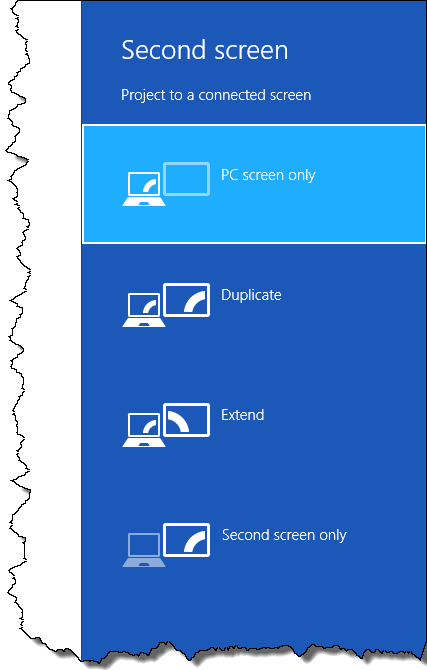
Abbildung 1. Der zweite Bildschirmbereich.
Im Bereich des zweiten Bildschirms werden vier Optionen angeboten:
Nur PC-Bildschirm. * Dadurch wird der zweite Monitor effektiv ausgeschaltet und vollständig ignoriert. Alles wird an Ihren Hauptbildschirm gesendet.
Duplizieren. * Mit dieser Auswahl wird der gleiche Inhalt sowohl auf dem Hauptbildschirm als auch auf dem Nebenbildschirm angezeigt. Normalerweise verwenden Sie diese Option, wenn Ihr zweiter Monitor für eine Präsentation verwendet wird und in eine andere Richtung zeigt als Ihr Hauptmonitor. (Vielleicht befindet sich der Hauptmonitor auf Ihrem Laptop und der zweite ist tatsächlich ein Projektor.)
Erweitern. * Dies macht den zweiten Bildschirm zu einer Erweiterung dessen, was auf Ihrem Hauptbildschirm angezeigt wird. Wenn Sie den Mauszeiger von der rechten Seite Ihres Hauptbildschirms wegbewegen, wird er auf der linken Seite des zweiten Bildschirms angezeigt.
Nur zweiter Bildschirm. * Dadurch wird Ihr Hauptbildschirm effektiv getrennt und die gesamte Ausgabe wird auf den zweiten Bildschirm geleitet. Sie würden dies normalerweise verwenden, wenn Ihr Hauptbildschirm viel kleiner als Ihr zweiter Bildschirm ist, z. B. bei einem Laptop, an den Sie den zweiten Bildschirm angeschlossen haben.
Wenn Sie eine Auswahl treffen, wird diese sofort implementiert. Sie sollten mit den verschiedenen Einstellungen spielen, da einige davon die Auflösung Ihres Hauptmonitors beeinflussen können. (Wenn Sie beispielsweise Duplizieren verwenden, wird die Auflösung beider Monitore auf die Auflösung eingestellt, die auf beiden Monitoren unterstützt wird.)
Dieser Tipp (12988) gilt für Windows 8 und 10.